图片工厂怎么锁定对象的操作困扰着不少果粉,下面小编就讲述了图片工厂锁定对象的图文步骤,不懂的朋友一起来看看吧。
图片工厂怎么锁定对象 图片工厂锁定对象的图文步骤

1、在图片编辑器中,先选择创建自己需要的尺寸画布
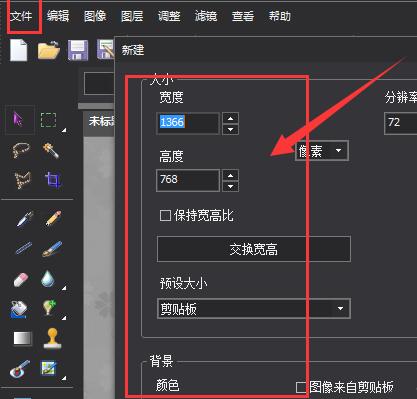
2、选择一个形状建立,
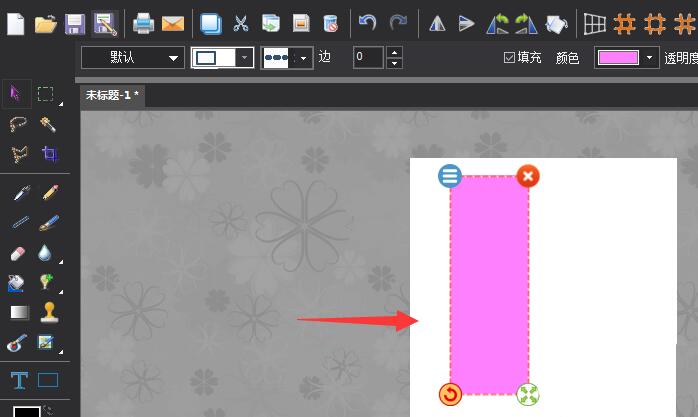
3、选中当前形状,点击下右键属性,在面板属性中找到锁定的属性

4、选择锁定后,回到页面中,这时就不可以移动当前形状了
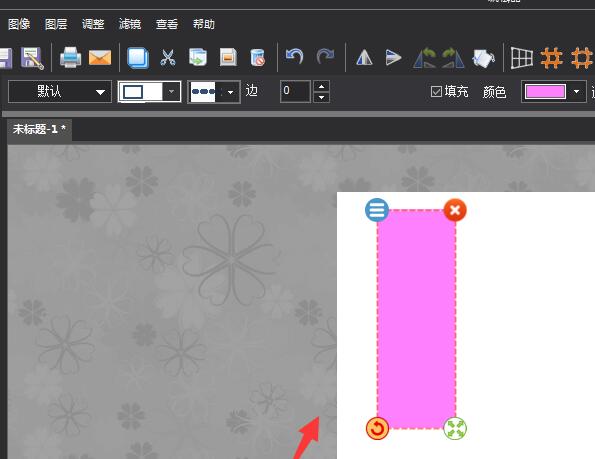
5、若想解除锁定,需要再打开右键属性,将锁定属性给去除掉
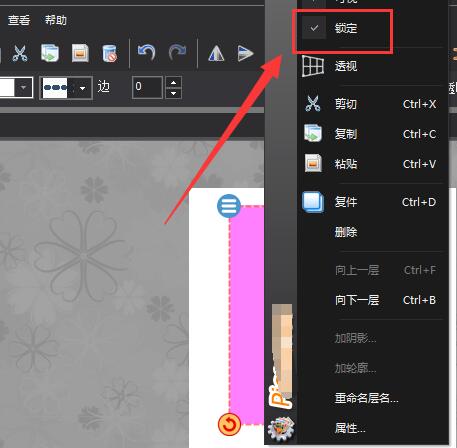
6、这样去除锁定后,就又可以对形状旋转、编辑了。
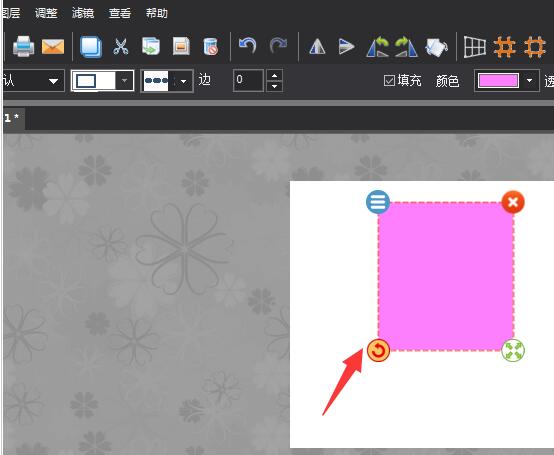
以上这里为各位分享了图片工厂锁定对象的图文步骤。有需要的朋友赶快来看看本篇文章吧。












